Pixelbildung und unscharfe Ergebnisse sind für Sie eine bekannte Herausforderung. Sie sind nicht allein, wenn Sie jemals JPG vergrößern ohne Einbußen bei der Schärfe. Herkömmliche Größenänderungen neigen dazu, Pixel über das Bild zu verteilen, was zu einem schlechten visuellen Ergebnis führt. Es gibt strategische Tools und Bildskalierungsmethoden, um die Qualität Ihrer Bilder beim Hochskalieren zu verbessern. In diesem Leitfaden zeigen wir Ihnen die besten Möglichkeiten, JPGs effizient zu vergrößern und sicherzustellen, dass Ihre Bilder scharf und professionell bleiben.
Teil 1. Verwendung von JPG/JPEG/PNG
Die Auswahl der digitalen Bilddateien bestimmt, wie gut JPG vs. PNG Aussehen, Größe und funktionale Nutzbarkeit. JPG bzw. JPEG und PNG sind die führenden Bildformate, da sie unterschiedliche Komprimierungstechniken verwenden, aber unterschiedliche visuelle Ergebnisse liefern. Die Auswahl der richtigen Bildformate ermöglicht es Nutzern, Bilder in Topqualität innerhalb der erforderlichen Nutzungsparameter zu erhalten.
JPG/JPEG: Am besten für Fotos und die Verwendung im Internet
JPG oder JPEG, offizieller Name Joint Photographic Experts Group, ist aufgrund seiner Komprimierungsfähigkeiten ein beliebtes Bildformat und bietet praktische Lösungen für verschiedene Anwendungen.
1. Web und soziale Medien
Websites und Social-Media-Plattformen wählen JPG-Dateien aus, da diese Bilder schnell auf der Seite erscheinen und eine gute visuelle Klarheit bieten.
2. Fotografie
Digitalkameras und Smartphones speichern Bilder als JPG-Dateien, da dieses Format die Qualität verbessert, ohne zu viel Speicherplatz zu beanspruchen.
3. E-Mail-Anhänge und Online-Freigabe
Durch die geringe Dateigröße können JPG-Dateien schneller zwischen E-Mail und Cloud-Speicher verschoben werden.
Der Komprimierungsprozess von JPG-Dateien führt aufgrund der verlustbehafteten Komprimierungsmethode zu dauerhaftem Detailverlust. Solche Dateitypen eignen sich nicht ideal für Designs mit hoher Messgenauigkeit. Wenn Sie ein JPG ohne Qualitätsverlust vergrößern müssen, reichen herkömmliche Größenänderungsmethoden möglicherweise nicht aus. KI-gestützte JPG-Vergrößerungssoftware ermöglicht es Nutzern, die Bildgröße zu vergrößern, ohne wichtige Informationen zu verlieren.
PNG: Am besten für Grafiken und Transparenz
PNG (Portable Network Graphics) wird bevorzugt, da es verlustfreie Komprimierung bietet und die Anzeige von Bildern ohne Hintergrund unterstützt. Es wird häufig verwendet für:
1. Logos und Symbole
Der transparente Hintergrund in PNG-Dateien funktioniert nahtlos, wenn Sie sie auf verschiedenen Designs platzieren, da er sich perfekt einfügt.
2. Webdesign und UI-Elemente
PNG-Bilder bieten eine Auflösung in höchster Qualität und eignen sich daher für Anwendungsschaltflächen und Schnittstellenkomponenten.
3. Screenshots und digitale Grafiken
PNG-Dateien behalten ihre Qualität unverändert bei und eignen sich daher am besten, wenn Details von Screenshots und Illustrationen erhalten bleiben.
Die Detailgenauigkeit von PNG-Bildern führt zu größeren Dateigrößen als bei JPG-Dateien. Verschiedene professionelle Tools helfen, die Pixelbildung in vergrößerten PNG-Bildern zu verhindern, da sie die Schärfe hochauflösender Grafiken erhalten.
Können Sie ein JPEG-Bild vergrößern, ohne dass es unscharf wird?
Viele Anwender stellen sich die Frage: Kann man ein JPEG-Bild ohne Qualitätsverlust vergrößern? Moderne Computeralgorithmen ermöglichen es Nutzern, JPEG-Bilder mithilfe ausgefeilter Technologie zu vergrößern, ohne die Bildqualität zu beeinträchtigen. Algorithmische Prozesse analysieren Pixelmuster, um fehlende Details zu rekonstruieren und so natürlich wirkende, vergrößerte Ergebnisse zu erzielen.
Teil 2. So vergrößern Sie JPG/JPEG/PNG online
Die Größenänderung von Bildern bei gleichzeitiger Beibehaltung ihrer Klarheit kann schwierig sein, aber AVAide Image Upscaler Mit AVAide können Sie JPG-Dateien ganz einfach online vergrößern, ohne Qualitätsverlust. Das KI-gestützte Online-Tool bietet Bildskalierungsdienste, die Klarheit und Detailgenauigkeit gewährleisten. AVAide verbessert die JPEG- und PNG-Auflösung schnell und verhindert Pixelbildung, unterstützt aber JPG-Bilder. Diese Lösung wurde für die schnelle Bildverarbeitung entwickelt und ermöglicht effiziente, hochauflösende Vergrößerungen, die den Workflow für Anwender vereinfachen, denen Einfachheit wichtiger ist als komplexe Bearbeitungsprozesse.
Der AVAide Image Upscaler arbeitet ausschließlich online, sodass keine Software oder Downloads erforderlich sind. Er bietet eine effiziente Lösung für schnelle Bildvergrößerungsaufgaben und Verbessern Sie die Qualität Ihrer JPG- oder PNG-Dateien. Informieren Sie sich im folgenden Tutorial über die Funktionsweise dieser App.
Schritt 1Gehen Sie zur offiziellen Webseite des AVAide Image Upscaler, indem Sie auf Ihrem neuen Tab danach suchen.
Schritt 2Importieren Sie dann die JPG-, JPEG- oder PNG-Datei, indem Sie auf das Wähle ein Foto Klicken Sie auf der Hauptseite auf die Schaltfläche. Warten Sie einen Moment, bevor Sie mit dem nächsten Schritt fortfahren, bis der Import abgeschlossen ist.
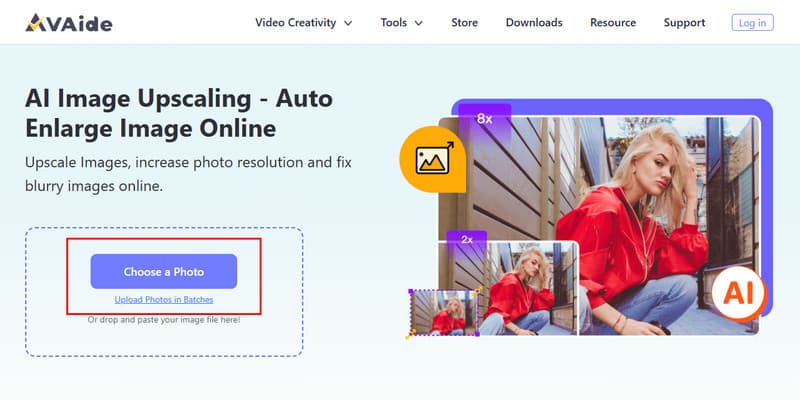
Schritt 3Wählen Sie abschließend unter dem Punkt Vergrößerungsstufe. Wie Sie sehen, ändern sich Höhe und Breite des Bildes, wenn Sie es ändern. Wenn Sie zufrieden sind, klicken Sie einfach auf Speichern Taste.
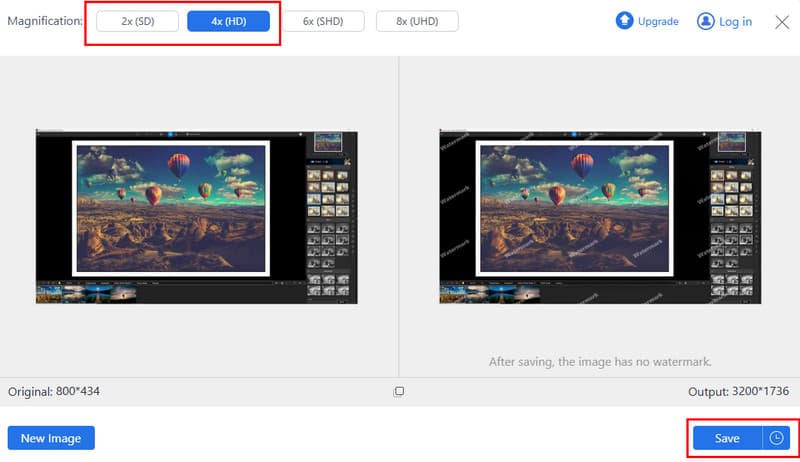
Teil 3. So vergrößern Sie JPG/JPEG/PNG auf dem Desktop
Für Windows:
Microsoft Photos dient Windows-Nutzern als Bildbetrachter und bietet automatisierte Tools zum sofortigen Ändern der Bildgröße. Nutzer können mit diesem Programm zwar Anpassungen vornehmen, es fehlen jedoch JPG-Vergrößerungsfunktionen, die mit KI-Upscaling-Methoden genutzt werden können. Können Sie ein JPEG-Bild ohne Qualitätsverlust vergrößern? Die Antwort hängt vom Vergrößerungsgrad ab. Kleine Dateien, die mit der Fotos-App angezeigt werden, weisen bei starker Vergrößerung Pixelbildung auf, da das Programm keine Detailverbesserung vornimmt.
Schritt 1Suchen Sie auf Ihrem Windows-Desktop das Foto, das Sie vergrößern möchten, und klicken Sie zweimal darauf, um es in der Fotos-App zu öffnen.
Schritt 2Klicken Sie mit der rechten Maustaste auf das geöffnete Bild und klicken Sie auf Speichern als um die Einstellungen zu öffnen und die Größe zu ändern.
Schritt 3Ändern Sie hier die Größenänderungsnummer auf die gewünschte Breite und Höhe und klicken Sie auf OK um es zu speichern.
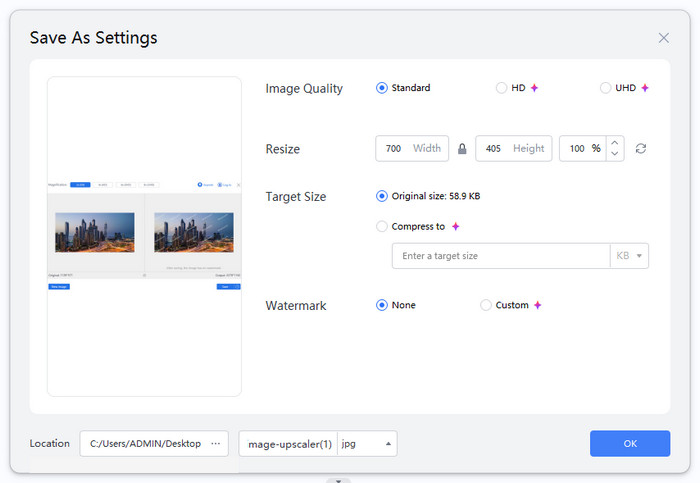
Für Mac:
Die Vorschau der App Die standardmäßig auf dem Mac installierte Funktion bietet Nutzern ein einfaches Tool zur Größenänderung von Bildern, ohne dass Drittanbietersoftware erforderlich ist. Obwohl es sich nicht um einen KI-gestützten PNG-Vergrößerer handelt, können Nutzer Bildabmessungen schnell anpassen und Formate wie JPG und PNG konvertieren. Breite und Höhe lassen sich während der Größenänderung mithilfe der Vorschau einfach anpassen, während das Seitenverhältnis zur Vermeidung von Verzerrungen automatisch angepasst wird. Die Vorschau liefert wahrscheinlich keine optimalen Ergebnisse für hochwertige, deutliche Vergrößerungen von PNG-Bildern, da sie lediglich die Pixelabmessungen erhöht. Ein spezielles Tool bietet qualitativ hochwertigere Verbesserungen bei Vergrößerungen und wäre effektiver als dieses Tool. Das Tool eignet sich gut für sofortige Bearbeitungen.
Schritt 1Öffnen Sie das Bild, das Sie vergrößern möchten, in der Vorschau-App.
Schritt 2Kreuzen Sie an Markup neben der Suchleiste und wählen Sie Größe anpassen.
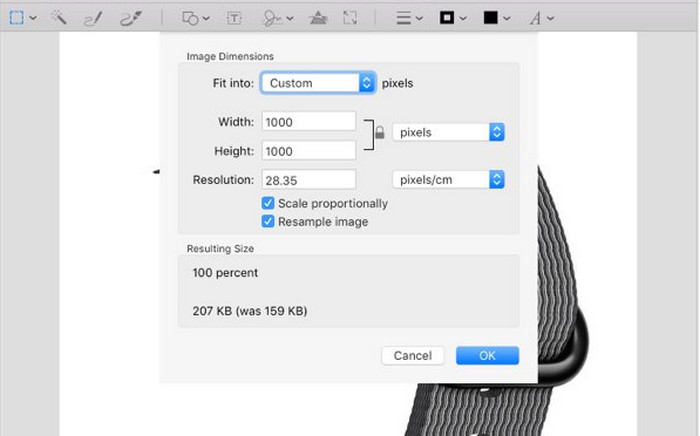
Schritt 3Ändern Sie den Wert für Breite und Höhe des Bildes entsprechend Ihrem Wunschwert und klicken Sie auf OK speichern.
Teil 4. So vergrößern Sie JPG/JPEG/PNG [Android & iOS]
Benutzer können zugreifen Picwand Als KI-gestützte Fotobearbeitungsanwendung für Android- und iOS-Plattformen bietet sie Funktionen wie Bildhochskalierung, Hintergrundentfernung und Wasserzeichenentfernung. Sie dient als effektiver JPG-Vergrößerer und ermöglicht es Nutzern, die Fotoauflösung ohne Qualitätsverlust zu verbessern.
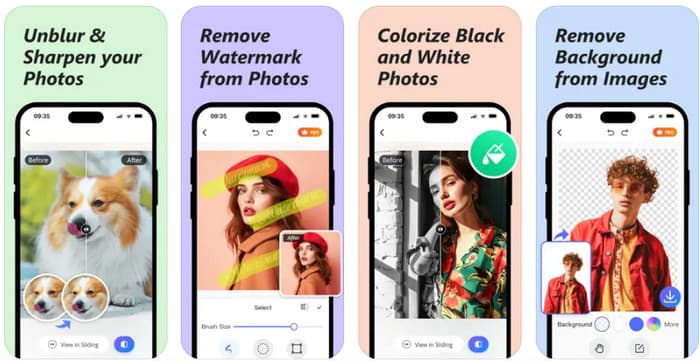
Schritt 1Laden Sie die App auf Ihr Telefon herunter und öffnen Sie sie.
Schritt 2Kreuzen Sie an + Schaltfläche, um das Bild hochzuladen, das Sie vergrößern möchten.
Schritt 3Wählen Sie oben die gewünschte Vergrößerungsoption aus und klicken Sie auf Herunterladen um es anschließend zu speichern.
Wenn Sie das Bild, das Sie haben, sofort vergrößern müssen, dann gibt es eine Möglichkeit, die AVAide Image Upscaler, denn die App bietet eine Möglichkeit, JPG online kostenlos vergrößernSobald Sie die Vergrößerung abgeschlossen haben, können Sie das JPG- oder PNG-Bild in der vergrößerten Version genießen, die eine deutlich bessere Qualität aufweist. Darüber hinaus können Sie auch andere hier erwähnte Techniken nutzen, die Ihnen kostenlos helfen sollen.

Unsere KI-Technologie verbessert automatisch die Qualität Ihrer Bilder, entfernt Rauschen und korrigiert verschwommene Bilder online.
JETZT BEARBEITENFotobearbeitung
- KI-Kleiderentferner
- Mosaik aus Bild entfernen
- KI-Bild-Upscaler
- Hochwertiges GIF
- Instagram-Wasserzeichen entfernen
- Fotoauflösung für iPhone/Android ändern
- Führerscheinfoto bearbeiten
- Konvertieren Sie Fotos von niedriger Auflösung in hohe
- Verbessern Sie die Bildqualität
- Kostenloser Foto-Enhancer
- Urheberrecht vom Foto entfernen




